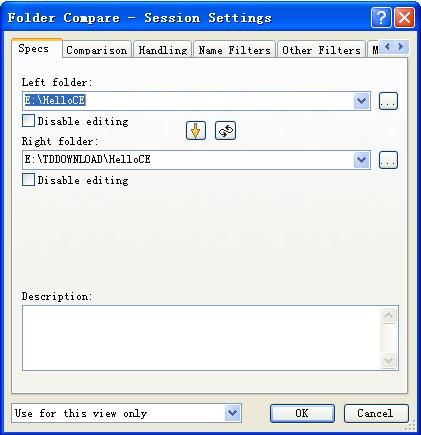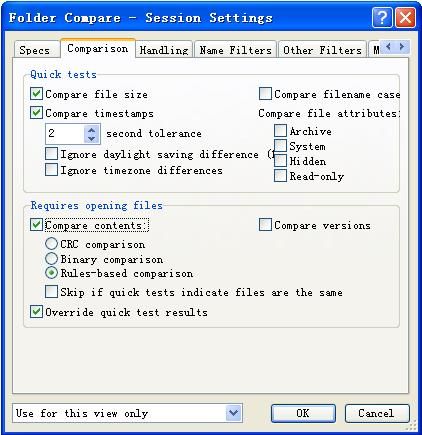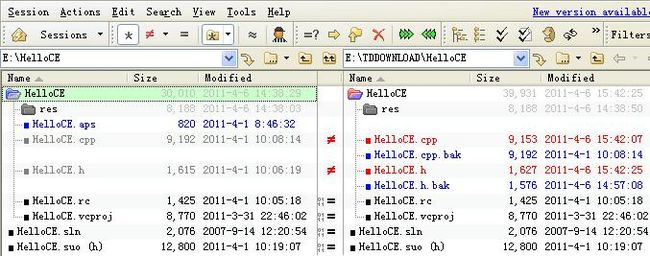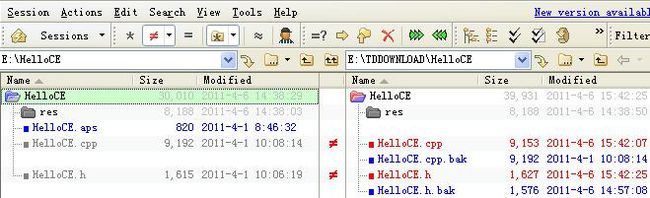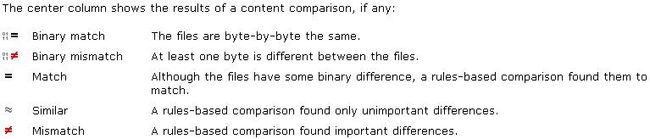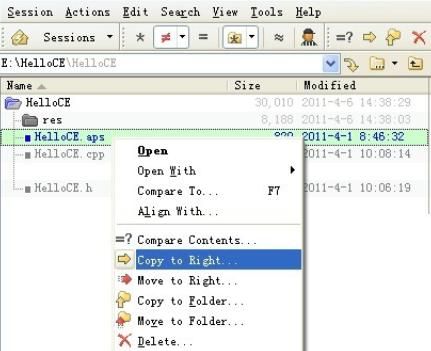Beyond Compare使用初步-Folder Compare
=============================================================
标题:Beyond Compare使用初步-Folder Compare
备注:
日期:2011.4.6
姓名:朱铭雷
=============================================================
初步学习一下比较工具Beyond Compare的使用。
Folder Compare(文件夹比较)
![]()
按照文件夹的结构逐步比较,要比较的文件夹即可以在硬盘上,也可以在网络上甚至是FTP站点上或者压缩文档里。对于其差异会用不同的颜色进行高亮显示。
View > Legend (文件夹图标与配色-含义指南)
默认情况下:
黑色: Match 红色:Newer or mismatch 灰色:Older 蓝色:Orphan(does not exist on other side)
可以修改各种配色
Tools > Options > Folder Views > Compare Colors
Session Settings.
开始一个新的Folder Compare会话之后,可以先做一下设置(Session > Session Settings)。
选择要进行比较的两个Folder。
设置比较规则。比如是否比较文件大小,文件的时间戳,属性,以及是否比较内容和采用何种方式来比较内容等等。这里的设置还是很有用的:“If you want a quick look at what has changed between two folders, it might be sufficient to just look at the dates and sizes of the files. If you are validating a CD copy, then a byte-by-byte comparison of every file is important. If you are comparing versions of source code, perhaps you want to consider only significant changes and ignore differences in whitespace or comments.”
其它设置可以一一参考help手册。
根据配色,可以很容看出左侧Folder比右侧Folder多一个HelloCE.aps文件,右侧Folder比左侧Folder多两个文件,分别是HelloCE.cpp.bak和HelloCE.h.bak。HelloCE.cpp和HelloCE.h两个文件存在差异,右侧的文件更新。
如果要比较的Folder下的文件较多,不便于查看差异或孤立文件,在View菜单下有一些选项可以用来选择要显示的文件。
比如选择Show Differences,只显示存在差异的文件。
红色不等号,说明右边的文件比左边的更新。
可以在孤立文件HelloCE.aps上右键选择Copy to Right,将此文件复制到右侧Folder中。
双击中间的红色不等号,可以将有差异的地方具体显示出来。